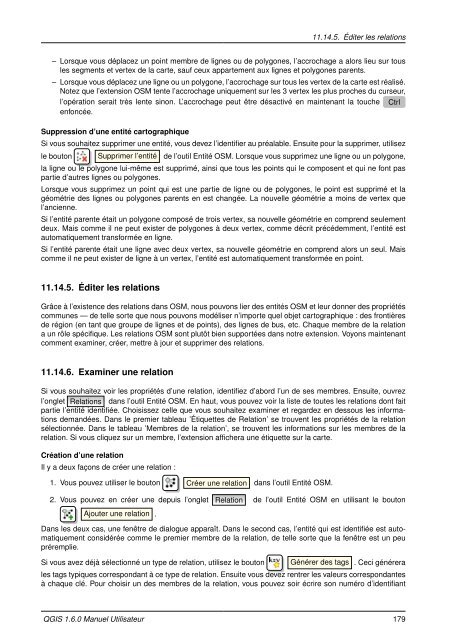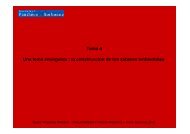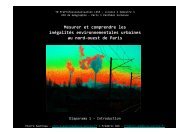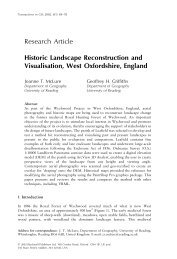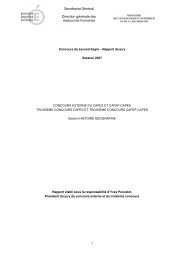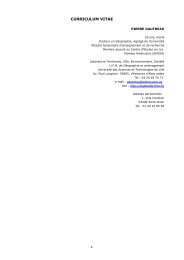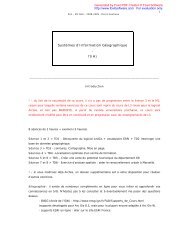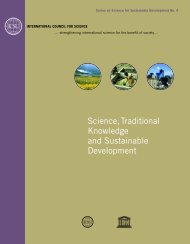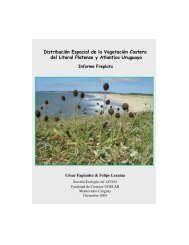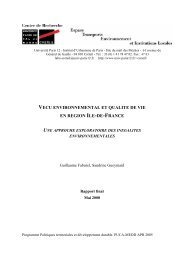Manuel Utilisateur de QGIS 1.6 - Free
Manuel Utilisateur de QGIS 1.6 - Free
Manuel Utilisateur de QGIS 1.6 - Free
You also want an ePaper? Increase the reach of your titles
YUMPU automatically turns print PDFs into web optimized ePapers that Google loves.
11.14.5. Éditer les relations– Lorsque vous déplacez un point membre <strong>de</strong> lignes ou <strong>de</strong> polygones, l’accrochage a alors lieu sur tousles segments et vertex <strong>de</strong> la carte, sauf ceux appartement aux lignes et polygones parents.– Lorsque vous déplacez une ligne ou un polygone, l’accrochage sur tous les vertex <strong>de</strong> la carte est réalisé.Notez que l’extension OSM tente l’accrochage uniquement sur les 3 vertex les plus proches du curseur,l’opération serait très lente sinon. L’accrochage peut être désactivé en maintenant la touche Ctrlenfoncée.Suppression d’une entité cartographiqueSi vous souhaitez supprimer une entité, vous <strong>de</strong>vez l’i<strong>de</strong>ntifier au préalable. Ensuite pour la supprimer, utilisezle bouton Supprimer l’entité <strong>de</strong> l’outil Entité OSM. Lorsque vous supprimez une ligne ou un polygone,la ligne ou le polygone lui-même est supprimé, ainsi que tous les points qui le composent et qui ne font paspartie d’autres lignes ou polygones.Lorsque vous supprimez un point qui est une partie <strong>de</strong> ligne ou <strong>de</strong> polygones, le point est supprimé et lagéométrie <strong>de</strong>s lignes ou polygones parents en est changée. La nouvelle géométrie a moins <strong>de</strong> vertex quel’ancienne.Si l’entité parente était un polygone composé <strong>de</strong> trois vertex, sa nouvelle géométrie en comprend seulement<strong>de</strong>ux. Mais comme il ne peut exister <strong>de</strong> polygones à <strong>de</strong>ux vertex, comme décrit précé<strong>de</strong>mment, l’entité estautomatiquement transformée en ligne.Si l’entité parente était une ligne avec <strong>de</strong>ux vertex, sa nouvelle géométrie en comprend alors un seul. Maiscomme il ne peut exister <strong>de</strong> ligne à un vertex, l’entité est automatiquement transformée en point.11.14.5. Éditer les relationsGrâce à l’existence <strong>de</strong>s relations dans OSM, nous pouvons lier <strong>de</strong>s entités OSM et leur donner <strong>de</strong>s propriétéscommunes — <strong>de</strong> telle sorte que nous pouvons modéliser n’importe quel objet cartographique : <strong>de</strong>s frontières<strong>de</strong> région (en tant que groupe <strong>de</strong> lignes et <strong>de</strong> points), <strong>de</strong>s lignes <strong>de</strong> bus, etc. Chaque membre <strong>de</strong> la relationa un rôle spécifique. Les relations OSM sont plutôt bien supportées dans notre extension. Voyons maintenantcomment examiner, créer, mettre à jour et supprimer <strong>de</strong>s relations.11.14.6. Examiner une relationSi vous souhaitez voir les propriétés d’une relation, i<strong>de</strong>ntifiez d’abord l’un <strong>de</strong> ses membres. Ensuite, ouvrezl’onglet Relations dans l’outil Entité OSM. En haut, vous pouvez voir la liste <strong>de</strong> toutes les relations dont faitpartie l’entité i<strong>de</strong>ntifiée. Choisissez celle que vous souhaitez examiner et regar<strong>de</strong>z en <strong>de</strong>ssous les informations<strong>de</strong>mandées. Dans le premier tableau ’Étiquettes <strong>de</strong> Relation’ se trouvent les propriétés <strong>de</strong> la relationsélectionnée. Dans le tableau ’Membres <strong>de</strong> la relation’, se trouvent les informations sur les membres <strong>de</strong> larelation. Si vous cliquez sur un membre, l’extension affichera une étiquette sur la carte.Création d’une relationIl y a <strong>de</strong>ux façons <strong>de</strong> créer une relation :1. Vous pouvez utiliser le bouton Créer une relation dans l’outil Entité OSM.2. Vous pouvez en créer une <strong>de</strong>puis l’onglet Relation <strong>de</strong> l’outil Entité OSM en utilisant le boutonAjouter une relation .Dans les <strong>de</strong>ux cas, une fenêtre <strong>de</strong> dialogue apparaît. Dans le second cas, l’entité qui est i<strong>de</strong>ntifiée est automatiquementconsidérée comme le premier membre <strong>de</strong> la relation, <strong>de</strong> telle sorte que la fenêtre est un peupréremplie.Si vous avez déjà sélectionné un type <strong>de</strong> relation, utilisez le boutonGénérer <strong>de</strong>s tags . Ceci générerales tags typiques correspondant à ce type <strong>de</strong> relation. Ensuite vous <strong>de</strong>vez rentrer les valeurs correspondantesà chaque clé. Pour choisir un <strong>de</strong>s membres <strong>de</strong> la relation, vous pouvez soir écrire son numéro d’i<strong>de</strong>ntifiant<strong>QGIS</strong> <strong>1.6</strong>.0 <strong>Manuel</strong> <strong>Utilisateur</strong> 179